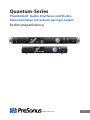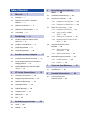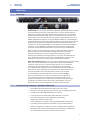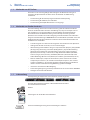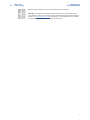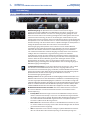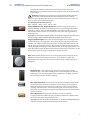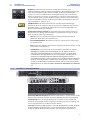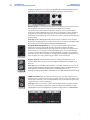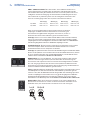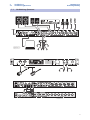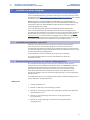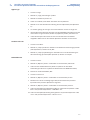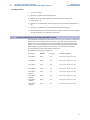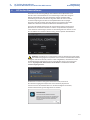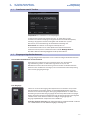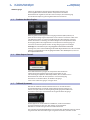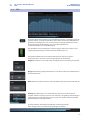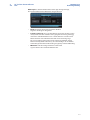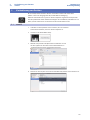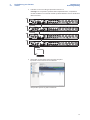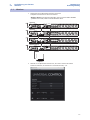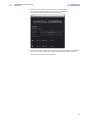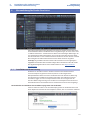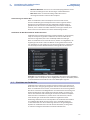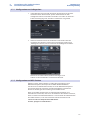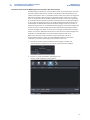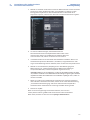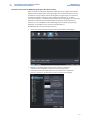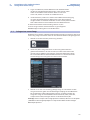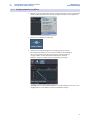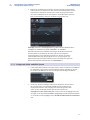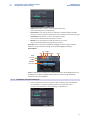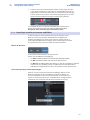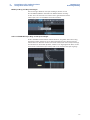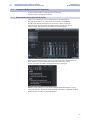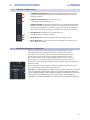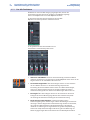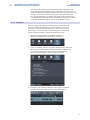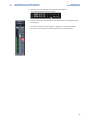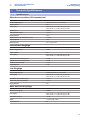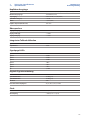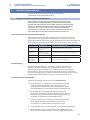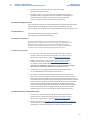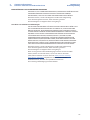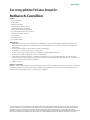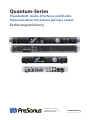PRESONUS Quantum 2 Bedienungsanleitung
- Kategorie
- Musikausrüstung
- Typ
- Bedienungsanleitung
Dieses Handbuch ist auch geeignet für

Table of Contents
1 Übersicht — 1
1.1 Einleitung — 1
1.2 Quantum-Series Interface – Hardware-
Merkmale — 1
1.3 Merkmale von UC Surface — 2
1.4 Merkmale von Studio One Artist — 2
1.5 Lieferumfang — 2
2 Verkabelung — 4
2.1 Anschlüsse und Bedienelemente auf der
Vorderseite — 4
2.2 Anschlüsse auf der Rückseite — 6
2.3 Verkabelung Quantum — 9
2.4 Verkabelung Quantum 2 — 10
3 Anschluss an einen Computer — 11
3.1 Installation unter Windows und macOS — 11
3.2 Einsatz von Quantum Interfaces mit anderen
Audioprogrammen — 11
3.3 Quantum Mikrofonvorverstärker über MIDI
steuern — 13
4 UC Surface Steuersoftware — 14
4.1 Startfenster von UC Surface — 15
4.2 Eingangsseitige Bedienelemente — 15
4.3 Funktion des Main-Reglers — 16
4.4 Main Output Controls — 16
4.5 Talkback (Quantum) — 16
4.6 Headphone Select — 17
4.7 MIDI Control — 17
4.8 RTA — 18
5 Kaskadierung von Geräten — 20
5.1 macOS — 20
5.2 Windows — 22
6 Kurzanleitung für Studio One
Artist — 24
6.1 Installation und Autorisierung — 24
6.2 Einrichten von Studio One — 25
6.2.1 Konfiguration von Audiogeräten — 26
6.2.2 Konfiguration von MIDI-Geräten — 26
6.3 Anlage eines neuen Songs — 30
6.3.1 Konfiguration der Anschlüsse — 31
6.3.2 Anlage von Audio- und MIDI-
Spuren — 32
6.3.3 Aufnahme auf eine Audiospur — 33
6.3.4 Hinzufügen virtueller Instrumente und
Effekte — 34
6.4 Integrierte Bedienelemente für
Quantum — 36
6.4.1 Bedienelemente für den
Vorverstärker — 36
6.4.2 Talkback und Monitoring — 37
6.5 Monitormischungen in Studio One — 37
6.5.1 Cue-Mix-Funktionen — 38
6.5.2 Punch-In — 39
7 Technische Spezifikationen — 41
7.1 Spezifikationen — 41
8 Garantie-Informationen — 43
8.1 PreSonus-Garantie und
Verbraucherschutz — 43



1
1 Übersicht
1.1 Einleitung
Quantum-Series
Bedienungsanleitung
1 Übersicht
1.1 Einleitung
Vielen Dank, dass Sie sich für ein PreSonus Quantum Thunderbolt Audio-Interface
und Studio Command Center entschieden haben. PreSonus Audio Electronics
hat für die Herstellung der Audio-Interfaces der Quantum-Series ausschließlich
hochwertige Bauteile verwendet, sodass dieses Gerät Ihnen über Jahre hinaus
treue Dienste leisten wird. Mit übersteuerungsfesten, digital gesteuerten Class-A
XMAX™ Mikrofonvorverstärkern, einer Thunderbolt-Aufnahme- und Wiedergabe-
Engine mit extrem geringer Latenz, Talkback, Monitoring-Funktionen uvm. setzen
die Quantum Interfaces neue Maßstäbe im Bereich der Musikproduktion und
-Performance. Sie benötigen lediglich einen Computer mit einem Thunderbolt-
Anschluss, ein paar Mikrofone und Kabel, aktive Lautsprecher und natürlich
Inspiration, um Ihre Musik aufzunehmen, zu mischen und zu veröffentlichen.
Wenn Sie Fragen oder Anregungen zu Ihrem PreSonus Quantum Interface
haben, freuen wir uns über Ihre Rückmeldung. Wir bei PreSonus Audio
Electronics bemühen uns um eine stetige Weiterentwicklung unserer
Produkte und schätzen Ihre Anregungen daher sehr. Denn schließlich wissen
Sie als Anwender am besten, was Sie von Ihrem Equipment erwarten. Vielen
Dank für Ihr Vertrauen und viel Erfolg mit Ihrem Quantum Interface!
Über dieses Handbuch: Bitte lesen Sie sich diese Bedienungsanleitung vollständig
durch, um sich mit den Funktionen, Programmen und Anschlussoptionen
vertraut zu machen, bevor Sie Ihr Quantum Interface an Ihren Computer
anschließen. Auf diese Weise können Sie Probleme bei der Installation
und Inbetriebnahme vermeiden. Dieses Handbuch beschreibt den Betrieb
des Quantum sowie des Quantum 2. Bei funktionalen Unterschieden wird
zuerst das Quantum und anschließend das Quantum 2 beschrieben.
In dieser Bedienungsanleitung finden Sie immer wieder Profi-Tipps,
die Ihnen helfen werden, schnell zu einem Experten für Ihr Quantum-
Series Interface zu werden. Zusätzlich zu den Profi-Tipps haben wir im
Verlauf des Handbuchs noch verschiedene Schritt-für-Schritt-Anleitungen
eingefügt. Diese Tutorials helfen Ihnen dabei, das Optimum aus Ihrem
Quantum Interface und der mitgelieferten Software herauszuholen.
1.2 Quantum-Series Interface – Hardware-Merkmale
• Hochauflösende Audioqualität mit 24 Bit und bis zu 192 kHz
• Makelloser analoger Signalweg mit hochwertigen 120 dB Digitalwandlern
• 8/4 digital gesteuerte XMAX-Mikrofonvorverstärker
• Steuerung der Vorverstärker über Studio One oder UC Surface
• Bis zu 26/22 Eingänge und 32/24 Ausgänge gleichzeitig
nutzbar (bei 192 kHz 8x14 bzw. 4x6)
• 8/4 DC-gekoppelte, symmetrische Ausgänge für flexibles Monitoring
• 2/1 leistungsstarke(r) Kopfhörerverstärker mit eigenen DA-Wandlern
• Nahtlose Integration in Studio One Version 3 für Mehrspur-Produktionen
• Kompatibel mit den meisten Musikprogrammen für Mac® und Windows®
• Zwei Thunderbolt-Ports zum Anschluss mehrerer Geräte

2
1 Übersicht
1.3 Merkmale von UC Surface
Quantum-Series
Bedienungsanleitung
1.3 Merkmale von UC Surface
UC Surface ist eine leistungsfähige Anwendung für die Monitormischung und
Steuerung der Quantum Vorverstärker sowie der Talkback- und Monitoring-
Funktionen.
• Fernsteuerung für die Preamp-Pegel und 48 V Phantomspeisung
• Fernsteuerung für Talkback, Dim und Mute
• Fernsteuerung der Empfindlichkeit der Line-Eingänge
1.4 Merkmale von Studio One Artist
Zum Lieferumfang aller PreSonus Audio-Interfaces gehört die Aufnahmesoftware
PreSonus Studio One Artist mit mehr als 4 GB Plug-Ins, Loops und Samples: Hier ist
alles enthalten, was Sie für die Aufnahme und Produktion von Musik benötigen.
Alle Funktionen für die Monitormischung und zur Preamp-Steuerung in Ihrem
Quantum-Series Interface sind in die einzigartige Cue-Mix-Funktion von Studio One
integriert. Die Kurzanleitung in
Abschnitt 6 in diesem Handbuch unterstützt Sie bei der
Konfiguration Ihres Quantum Interfaces und bietet einen kurzen Überblick über die
Funktionen von Studio One.
• Cue-Mix sorgt für eine umfassende Integration aller Funktionen Ihres Quantum.
• Unbegrenzte Anzahl von Tracks, Inserts und Aux-Wegen
• 20 hochwertige Native Effects™ Plug-Ins: Amp-Simulation (Ampire), Delay-Effekte
(Analog Delay, Beat Delay), Distortion (RedLightDist™), Dynamikbearbeitung
(Channel Strip, Kompressor, Gate, Expander, Fat Channel, Limiter, Tricomp™),
Equalizer (Channel Strip, Fat Channel, Pro EQ), Modulationseffekte (Autofilter,
Chorus, Flanger, Phaser, X-Trem), Halleffekte (Mixverb™, Room Reverb) sowie
Audio-Werkzeuge (Binaural Pan, Mixtool, Phase Meter, Spectrum Meter, Tuner)
• Mehr als 4 GB Loops, Samples und Instrumente, unter anderem der virtuelle
Sample Player Presence™, der virtuelle Drumcomputer Impact™, der virtuelle
Sampler SampleOne™, der virtuelle polyphone Anlog-Modeling-Synth Mai Tai
und der virtuelle subtraktive Analog-Modelling-Synthesizer Mojito
• Innovatives und intuitives MIDI-Mapping
• Viele leistungsfähige Drag-and-Drop-Funktionen für einen schnelleren Workflow
• Verfügbar für macOS und Windows
1.5 Lieferumfang
Die Verpackung Ihres Quantum-Series Interfaces enthält Folgendes:
PreSonus Quantum bzw. Quantum 2 Thunderbolt-Audio-Interface
und Studio Command Center
Netzteil
Anleitung für die Studio One Tastaturbefehle
Karte zur Produktregistrierung und Freischaltung der Software

3
1 Übersicht
1.5 Lieferumfang
Quantum-Series
Bedienungsanleitung
Hinweise zur Gesundheit, Sicherheit und Konformität von PreSonus
Profi-Tipp: Die mitgelieferte Software und alle Treiber für Ihr PreSonus Quantum-
Series Interface stehen in Ihrem My.PreSonus-Benutzerkonto zum Download bereit.
Besuchen Sie http://my.presonus.com und registrieren Sie Ihr Quantum-Series Interface,
um auf Ihre Downloads und Lizenzen zugreifen zu können.

4
2 Verkabelung
2.1 Anschlüsse und Bedienelemente auf der Vorderseite
Quantum-Series
Bedienungsanleitung
2 Verkabelung
2.1 Anschlüsse und Bedienelemente auf der Vorderseite
Mikrofoneingänge. Ihr Quantum-Series Interface ist mit acht/vier digital
gesteuerten PreSonus XMAX Universal-Mikrofonvorverstärkern ausgestattet. Die
XMAX-Vorverstärker bestehen aus einer Class A Eingangsstufe, gefolgt von einer
Dual-Servo-Gain-Stufe. Diese Schaltung ermöglicht eine umfangreiche und extrem
rauscharme Vorverstärkung, mit der Sie das Audiosignal anheben können, ohne
etwaiges Rauschen zu verstärken. Die 6,35 mm Klinkenanschlüsse auf der Vorderseite
des Quantum lassen sich wahlweise mit Line- oder Instrumentensignalen belegen. In
der Voreinstellung sind die Anschlüsse für Line-Quellen konfiguriert. Am Quantum 2
erfolgt die Quellenauswahl für diese Anschlüsse nicht automatisch.
Die Analogeingänge des Quantum-Series Interfaces sind als Combo-Buchsen
ausgeführt. Dieser praktische Anschluss kann wahlweise einen 6,35 mm Klinken-
oder einen XLR-Stecker aufnehmen. Die Mikrofoneingänge 3 bis 8/4 befinden
sich auf der Geräterückseite. Sämtliche Eingänge Ihres Quantum-Series Interfaces
verfügen über eine automatische Signalerkennung. Sofern ein XLR-Kabel
angeschlossen ist, wird das Signal auf den Vorverstärker geroutet. Ist dagegen ein
TRS-Klinkenkabel angeschlossen, wird das Signal nicht über den Preamp geroutet,
sondern direkt auf den A/D-Wandler gespeist. Bei unbelegter Buchse werden
beim Quantum die Kanäle 1 und 2 als Line-Eingänge und die Kanäle 3 bis 8 als
Mikrofoneingänge vorkonfiguriert. Beim Quantum 2 sind alle Analogeingänge als
Mikrofoneingänge vorkonfiguriert.
Instrumenten-Eingänge. Die 6,35 mm TS-Buchsen für die Kanäle 1 und 2 sind für
den Anschluss von Instrumenten (Gitarre, Bass etc.) ausgelegt. Wenn Sie ein
Instrument am Instrumenteneingang anschließen, wird der Mikrofonvorverstärker
umgangen und das Signal direkt auf die Instrumenten-Vorverstärkerstufe gespeist.
Quantum-Anwender müssen die Eingänge mit Hilfe der Inst-Taste als
Instrumenteneingänge konfigurieren.
Wichtiger Hinweis: Wie bei jedem Gerät mit Audioeingängen wird beim Anschluss eines
Mikrofons oder Instruments sowie beim Aktivieren/Deaktivieren der Phantomspeisung
eine kurze Pegelspitze am Audioausgang Ihres Quantum-Series Interfaces erzeugt. Wir
empfehlen daher dringend, den Trim-Regler im entsprechenden Kanal herunterzuregeln,
bevor Sie ein Kabel umstecken oder die Phantomspeisung ein- oder ausschalten. Diese
einfache Maßnahme kann die Lebensdauer Ihres Equipments um Jahre verlängern.
Bedienelemente für den Vorverstärker. Über diese Bedienelemente steuern Sie
die internen Mikrofon- und Instrumentenvorverstärker aus und aktivieren die
Phantomspeisung.
• Preamp Gain: Mit diesem Regler steuern Sie die Mikrofon-Preamps 1 bis 8/4
und die Instrumenten-Preamps 1 und 2 aus. Der aktuelle Trim-Pegel wird über
das Display ganz rechts angezeigt. Über denselben Endlosregler wird das Signal
einer mit einem TRS-Klinkenkabel angeschlossenen Line-Quelle im Bereich
zwischen +4 dbu und -10 dbv ausgesteuert.
• Next / Prev: Über diese Tasten wählen Sie den Mikrofonvorverstärker aus, den
Sie steuern möchten. Im Display rechts neben dem Trim-Regler wird der aktuell
gesteuerte Vorverstärker angezeigt.
• 48V: Die Quantum-Series Interfaces verfügen in jedem Mikrofonvorverstärker
über eine zuschaltbare 48 V Phantomspeisung. Die Phantomspeisung lässt

5
2 Verkabelung
2.1 Anschlüsse und Bedienelemente auf der Vorderseite
Quantum-Series
Bedienungsanleitung
sich über diese Taste für jeden Kanal einzeln aktivieren. Bei aktiver 48 V
Phantomspeisung leuchtet die blaue LED am oberen Ende der entsprechenden
Pegelanzeige.
Achtung: Phantomspeisung wird nur für Kondensatormikrofone benötigt.
Dynamische und insbesondere Bändchenmikrofone können dadurch
irreparabel beschädigt werden. Schalten Sie die Phantomspeisung also immer nur
dann ein, wenn Sie sie wirklich benötigen.
XLR-Belegung für Phantomspeisung:
Pin 1 = MASSE Pin 2 = +48V Pin 3 = +48V
Talkback-Mikrofon und -Regler (Quantum). Quantum integriert ein internes
Talkback-Mikrofon. Drücken Sie die Talk-Taste, um das Signal dem gewählten Mix
zuzuordnen. Um das interne Talkback-Mikrofon auszusteuern, wählen Sie in der
Vorverstärker-Sektion den Kanal „c“ (Comm) aus und stellen den Pegel über den
Endlosregler ein.
Profi-Tipp: Das Routing des Talkback-Kanals von Quantum erfolgt über Ihre DAW. In den
I/O-Einstellungen wird der Talkback-Kanal als Eingangs-Stream angezeigt.
Eingangspegelanzeigen. Diese acht LED-Pegelanzeigen zeigen den Pegel an den
analogen Eingängen Ihres Quantum-Series Interfaces. Bei Signalpegeln zwischen
-50 dBFS und -4 dBFS leuchten die grünen LEDs auf. Die gelben LEDs leuchten auf,
sobald der Eingangspegel im Kanal -2 dBFS erreicht. Die rote Clip-LED leuchtet auf,
sobald der Pegel am Eingang -0,5 dBFS überschreitet. Ab diesem Pegel kommt es zu
einer Übersteuerung der AD-Wandler mit hörbaren Verzerrungen. Verwenden Sie die
Gain-Steuerung, um die Pegel unterhalb dieser Grenze zu halten.
Main. Mit dem Main-Regler steuern Sie alle oder auch einzelne Ausgänge auf der
Rückseite Ihres Quantum im Bereich zwischen -80 und 0 dB aus. Neben dem
Pegelregler stehen folgende weitere Bedienelemente für die Hauptausgänge zur
Verfügung:
• Pegelanzeigen. Diese Pegelanzeigen stellen den Signalpegel der Treiber-
Rückführungen 1 und 2 (Main Left/Right) dar. Diese Anzeigen bieten dieselbe
Auflösung wie die Eingangspegelanzeigen (-50 dBFS bis -0,5 dBFS) und sitzen
vor dem Pegelsteller für den Main-Ausgang.
• Dim / Mute (Quantum). Diese Taste steuert die Dim- und Mute-Funktionen für
die Main-Ausgänge. Drücken Sie die Taste, um den Ausgangssignalpegel um
20 dB abzusenken. Drücken und halten Sie die Taste, um das Signal im Main-
Ausgang stummzuschalten. Die Taste leuchtet gelb, wenn Dim, und rot, wenn
Mute aktiv ist. Diese Funktionen können zudem über UC Surface und Studio One
gesteuert werden.
• Mono (Quantum). Mit dieser Taste summieren Sie das stereophone
Ausgangssignal für den Main-Ausgang. Die Mono-Funktion kann ebenfalls über
UC Surface und Studio One gesteuert werden.
Profi-Tipp: Mit Hilfe der Mono-Funktion können Sie die Mono-Kompatibilität prüfen
und Ihren Stereomix auf Phasenauslöschungen hin überprüfen.

6
2 Verkabelung
2.2 Anschlüsse auf der Rückseite
Quantum-Series
Bedienungsanleitung
Kopfhörer Ihr Quantum-Series Interface verfügt über einen bzw. zwei
Kopfhörerausgänge, jeweils mit eigenem Pegelsteller. Jeder Kopfhörerausgang gibt
einen eigenen Audio-Ausgabe-Stream Ihrer DAW aus (Quantum: Wiedergabe-
Streams 11/12 und 13/14, Quantum 2: Wiedergabe-Streams 5/6). Diese Streams
werden in UC Surface als „Phones 1“ und „Phones 2“ angezeigt. In UC Surface lässt
sich jede Mischung auf einen der Kopfhörerausgänge routen. In der Voreinstellung
liegt an den Kopfhörerbuchsen von Quantum das Main-Signal (Buchse 1) bzw. das
Signal von Output 1-2 (Buchse 2) an.
A/B (Quantum 2). Mit der A/B-Taste können Sie zwischen zwei Mischungen
umschalten. Ohne UC Surface schalten Sie zwischen den Kopfhörer- (5/6) und den
Main-Mix-Streams (1/2) um. Mit UC Surface können Sie zwei beliebige Mixes als
Quellen für die Mischung „B“ auswählen.
Power-Taste und Sync-Leuchte. Der beleuchtete Ring um die Power-Taste Ihres
Quantum dient als Anzeige der Clock-Quelle / Synchronisation. Er zeigt an, ob Ihr
Gerät ein gültiges Clock-Signal empfängt.
• Blau. Wenn er blau leuchtet, wird Ihr Quantum korrekt über Thunderbolt,
Wordclock, ADAT oder S/PDIF synchronisiert.
• Rot und blau blinkend. Quantum versucht, sich auf ein externes Clock-Signal
zu synchronisieren.
• Rot. Quantum ist entweder nicht auf Ihren Computer synchronisiert oder es liegt
keine externe Clock-Quelle an.
• Lila blinkend. In UC Surface wurde die Schaltfläche „Identifizieren“ aktiviert.
Profi-Tipp: Die Wordclock liefert das Taktsignal, über das digitale Geräte ihre
Frameraten aufeinander abgleichen. Eine korrekt eingestellte Synchronisation
verhindert Klick- oder Popp-Geräusche sowie Verzerrungen im Audiosignal, die
aufgrund einer fehlerhaften digitalen Audioübertragung auftreten können.
Grundsätzlich empfiehlt es sich, Ihr Quantum-Series Interface als Master Clock für Ihr
Studio zu nutzen: Es gibt dazu ein hochwertiges Clock-Signal aus. Wenn Sie jedoch
ein anderes Gerät als Master Clock nutzen möchten, können Sie die entsprechende
Eingangsquelle in UC Surface auswählen. Einzelheiten dazu finden Sie in Abschnitt
4.1.
2.2 Anschlüsse auf der Rückseite
Rückseitige Mikrofoneingänge Wie bereits in Abschnitt 2.1 erwähnt stehen auf der
Rückseite Ihres Quantum Interfaces zusätzliche Mikrofonverstärker zur Verfügung.
Line-Eingänge. Die 6,35 mm TRS-Buchsen für die Kanäle 3 bis 8/4 sind für den
Anschluss von Linepegel-Geräten ausgelegt. Diese Eingänge sind so ausgelegt, dass
sie Line-Signale mit bis zu +18 dBu verarbeiten können.
Profi-Tipp: Wenn diese Eingänge aktiviert sind, wird der Mikrofonvorverstärker komplett
aus dem Signalfluss genommen und es stehen entsprechend keine Trim-Regler zur
Verfügung. Typische Beispiele für den Anschluss von Line-Quellen sind Synthesizer-

7
2 Verkabelung
2.2 Anschlüsse auf der Rückseite
Quantum-Series
Bedienungsanleitung
Ausgänge, Signalprozessoren und externe Mikrofonvorverstärker und Kanalzüge. Den
Pegel passen Sie über den Lautstärkeregler am Ausgang Ihres Line-Geräts an.
Line-Ausgänge. Die Interfaces der Quantum-Series bieten acht/vier symmetrische
Line-Ausgänge, über die sich externe Geräte wie Kopfhörerverstärker,
Signalprozessoren und zusätzliche Monitore ansteuern lassen. Jeder Ausgang
bietet einen eigenen Wiedergabe-Stream. Alle Line-Ausgänge sind DC-gekoppelt
ausgeführt und verfügen somit über die zur Steuerung externer Analoggeräte
notwendige Steuerspannung. Diese Funktion lässt sich in jedem Plug-In nutzen, das
CV unterstützt.
Profi-Tipp: Mit dem Main-Regler auf der Vorderseite Ihres Quantum-Series Interfaces
können diese Ausgänge gemeinsam oder einzeln gesteuert werden. Die Auswahl erfolgt
in UC Surface. Weitere Informationen finden Sie in Abschnitt 4.3.
Ausgänge Main Out (Quantum). Das sind die Hauptsummenausgänge für Ihr
Quantum. Der Ausgangspegel für die Main-Ausgänge wird über den Main-
Pegelsteller auf der Gerätevorderseite eingestellt. Die acht Main-Ausgänge bieten
ebenso wie die Line-Ausgänge unabhängige Wiedergabe-Streams (Wiedergabe-
Streams 1-2). Beide Main-Ausgänge sind DC-gekoppelt ausgeführt und verfügen
somit über die zur Steuerung externer Analoggeräte notwendige Steuerspannung.
Diese Funktion lässt sich in jedem Plug-In nutzen, das CV unterstützt.
Clock In und Out. Über diese BNC-Anschlüsse empfängt Ihr Quantum-Series
Interface Wordclock-Signale von anderen digitalen Audiogeräten und gibt sie an
diese aus.
Profi-Tipp: Sofern Sie den BNC-Clock-Anschluss verwenden möchten, müssen Sie in UC
Surface entsprechend „BNC“ als Clock-Quelle anwählen und die Samplingrate mit dem
Gerät abgleichen. Einzelheiten dazu finden Sie in Abschnitt 4.1. Für eine
ordnungsgemäße Synchronisation wird zudem ein 75 Ω BNC-Wordclock-Kabel benötigt.
S/PDIF In und Out. Über die S/PDIF-Anschlüsse lassen sich zwei Audiokanäle mit
maximal 24 Bit / 96 kHz einspeisen bzw. ausgeben. Über die S/PDIF I/Os können alle
Interfaces der Quantum-Series zudem Wordclock-Signale auf externe Digitalgeräte
ausgeben und von diesen empfangen.
Profi-Tipp: Sofern Sie ein externes S/PDIF-Gerät als Master Clock verwenden möchten,
müssen Sie in UC Surface entsprechend „S/PDIF“ als Clock-Quelle anwählen und die
Samplingrate mit dem Gerät abgleichen. Einzelheiten dazu finden Sie in Abschnitt 4.1.

8
2 Verkabelung
2.2 Anschlüsse auf der Rückseite
Quantum-Series
Bedienungsanleitung
ADAT – S/MUX In und Out. Über diese ADAT – Dual S/MUX-Ports können Sie
externe Digitalgeräte anschließen. Bei der Aufnahme und Wiedergabe mit 44,1
oder 48 kHz stehen über jeden ADAT I/O von links nach rechts jeweils acht der 16
verfügbaren Kanäle zur Verfügung. Bei der Aufnahme und Wiedergabe mit 88,2
oder 96 kHz sind an jedem Port jeweils vier der verfügbaren acht Kanäle aktiv.
Diese Ein- und Ausgänge haben bei 176,4 oder 192 kHz keine Funktion:
ADAT 1 Eingang ADAT 2 Eingang ADAT 1 Ausgang ADAT 2 Ausgang
44,1 / 48 kHz Kanäle 11-18 / 7-14 Kanäle 19-26 / 15-22 Kanäle 17-24 / 9-16 Kanäle 25-32 / 17-24
88,2 / 96 kHz Kanäle 11-14 / 7-10 Kanäle 15-18 / 11-14 Kanäle 17-20 / 9-12 Kanäle 21-24 / 13-16
Wenn Sie einen DigiMax DP88 an Ihr Quantum Interface anschließen,
empfangen die ADAT-Anschlüsse Informationen zur Steuerung der
Vorverstärker im DigiMax DP88 und geben diese auch aus, sodass sie
direkt über UC Surface oder Studio One gesteuert werden können.
Profi-Tipp: Sofern Sie ein externes ADAT-Gerät als Master Clock verwenden möchten,
müssen Sie in UC Surface entsprechend „ADAT 1“ als Clock-Quelle anwählen und die
Samplingrate mit dem Gerät abgleichen. Einzelheiten dazu finden Sie in Abschnitt 4.1.
Über den Eingang ADAT 2 kann keine Wordclock empfangen werden.
Thunderbolt-Ports. Über diesen Port verbinden Sie Ihr Quantum-Series Interface
mit Ihrem Computer. Über den zweiten Thunderbolt-Port können Sie weitere
Thunderbolt-Geräte an Ihren Computer anschließen.
Profi-Tipp: Ihr Quantum Interface unterstützt die Kaskadierung über Thunderbolt. Damit
können Sie Ihr Quantum-Series Interface nicht nur als Thunderbolt-Hub nutzen, sondern
bis zu vier Quantum Interfaces über Thunderbolt kaskadieren, um die Zahl der I/Os zu
erhöhen. Weitere Informationen finden Sie in Abschnitt 5.
MIDI-Buchsen. Dies sind die MIDI-Ein- und -Ausgangsanschlüsse. MIDI steht für
„Musical Instrument Digital Interface“, bietet aber neben der Ansteuerung von
Instrumenten und Sequenzern noch viele weitere Einsatzmöglichkeiten. Die MIDI-
Ein- und -Ausgänge können zum Anschluss unterschiedlichster MIDI-Geräte wie
beispielsweise von Keyboard-Controllern oder zur Übertragung von MIDI-Machine-
Control- und MIDI-Timecode-Befehlen genutzt werden.
Hinweis: MIDI überträgt keine Audiosignale, sondern wird nur zum Triggern oder Steuern
von Audioquellen wie virtuellen Instrumenten oder Hardware-Synthesizern genutzt.
Stellen Sie sicher, dass die MIDI-Daten auf die richtige Hard- oder Software gespeist bzw.
von dieser empfangen werden. Zudem müssen Sie ggf. die Ausgänge Ihrer Hardware-
Audioquellen auf die Eingänge Ihres Interfaces der Quantum-Series routen. Weitere
Informationen zum MIDI-Setup und -Einsatz finden Sie im Handbuch Ihres MIDI-Geräts.
Netzanschluss. Über diesen Anschluss schließen Sie das externe Netzteil Ihres
Quantum-Series Interfaces an. Denken Sie beim Anschließen und Entfernen des
Netzkabels daran, den Drehverschluss des Kabels zu ver- bzw. entriegeln.
Lock
Unlock

9
2 Verkabelung
2.3 Verkabelung Quantum
Quantum-Series
Bedienungsanleitung
2.3 Verkabelung Quantum
345678
OUT
IN
L
R
IN
OUT
IN OUT
1
2
3
4
5
6
7
8
R
-
+
12V 5A
QUANTUM
R
19-26 48kHz 11-18
15-18
96kHz
11-14
25-32 48kHz 17-24
21-24
96kHz
17-20
IN
OUT
Clock S/PDIF Main Out Line Outputs TRS Balanced Mic/Line Inputs
MIDI
Power
INOUT
DigiMax-Preamp oder andere
kompatible Harware
Informationen zu den
Systemvoraussetzungen
nden Sie unter
www.presonus.com.

10
2 Verkabelung
2.4 Verkabelung Quantum 2
Quantum-Series
Bedienungsanleitung
2.4 Verkabelung Quantum 2
Informationen zu den
Systemvoraussetzungen
nden Sie unter
www.presonus.com.
DigiMax-Preamp oder andere
kompatible Harware

11
3 Anschluss an einen Computer
3.1 Installation unter Windows und macOS
Quantum-Series
Bedienungsanleitung
3 Anschluss an einen Computer
Ihr Quantum-Series Interface bietet eine Vielzahl professioneller Audiowerkzeuge
sowie eine flexible Monitoring-Steuerung. Besuchen Sie vor dem Anschluss an den
Computer die Seite www.presonus.com/products/Quantum/techspecs, um sich über
die aktuellen Systemvoraussetzungen zu informieren.
Hinweis: Die Prozessorgeschwindigkeit, die RAM-Größe sowie die Kapazität und
Geschwindigkeit der Festplatten haben einen entscheidenden Einfluss auf die Leistung.
Ein schnellerer Prozessor und mehr RAM verringern die Latenz (Verzögerung) und
steigern die allgemeine Leistung.
Das Installationsprogramm für Universal Control für macOS und Windows
steht in Ihrem My.PreSonus-Benutzerkonto zum Download zu Verfügung. Das
Installationspaket enthält Universal Control, UC Surface sowie den Audio-Treiber für
die Quantum-Series Interfaces. Dazu müssen Sie sich allerdings zuerst auf http://
my.presonus.com in Ihr Benutzerkonto einloggen oder ein Konto anlegen, um Ihr
Quantum Interface zu registrieren. Im Anschluss an die Registrierung stehen dann
alle Software-Downloads in Ihrem My.PreSonus-Benutzerkonto bereit.
3.1 Installation unter Windows und macOS
Verbinden Sie Ihr Quantum-Series Interface mit einem freien Thunderbolt-
Port und starten Sie das Installationsprogramm für Universal Control. Das
Installationsprogramm führt Sie durch alle Installationsschritte. Diese Anwendung
installiert die Treiber für macOS bzw. Windows sowie die Software UC Surface. Lesen
Sie bitte jede Meldung sorgfältig durch.
Es wird empfohlen, vor der Installation alle Programme zu schließen.
Das Installationsprogramm von Universal Control führt Sie durch alle
Installationsschritte.
3.2 Einsatz von Quantum Interfaces mit anderen Audioprogrammen
Eine ausführliche Anleitung zur Einrichtung von Studio One Artist sowie ein
kurzes Tutorial zu den wichtigsten Funktionen finden Sie in Abschnitt 6 in diesem
Handbuch. Natürlich können Sie Ihr Quantum-Series Interface mit praktisch
jeder Audio-Aufnahme-Anwendung verwenden, die Core Audio oder ASIO
unterstützt. Informationen zur Auswahl des Treibers für Ihr Quantum-Series
Interface als Audiogerät in Ihrer Audioanwendung erhalten Sie in der zugehörigen
Dokumentation.
Im Folgenden finden Sie eine grundlegende Anleitung zur Treiber-Konfiguration in
einigen bekannten Audioprogrammen.
Ableton Live
1. Starten Sie Ableton Live.
2. Wählen Sie „Optionen | Voreinstellungen | Audio“.
3. Wählen Sie als Treibertyp „ASIO“ und als Audiogerät „ASIO PreSonus Quantum
(oder Quantum 2)“ aus.
4. Wählen Sie „Eingangskonfig.“ und aktivieren Sie die gewünschten
Eingangskanäle.
5. Wählen Sie „Ausgangskonfig.“ und aktivieren Sie die gewünschten
Ausgangskanäle.

12
3 Anschluss an einen Computer
3.2 Einsatz von Quantum Interfaces mit anderen Audioprogrammen
Quantum-Series
Bedienungsanleitung
Apple Logic
1. Starten Sie Logic.
2. Wählen Sie „Logic | Einstellungen | Audio“.
3. Wählen Sie den Reiter „Geräte“ aus.
4. Setzen Sie im Reiter „Core Audio“ den Haken im Feld „Aktiviert“.
5. Wählen Sie aus der Geräteliste den Eintrag „PreSonus Quantum (oder Quantum
2)“.
6. Sie werden gefragt, ob Sie Logic neu starten möchten. Starten Sie Logic neu.
7. Ihr Quantum bietet spezielle I/O-Labels, um den Workflow zu beschleunigen. Um
diese Labels in Logic zu nutzen, wählen Sie „Optionen | Audio | I/O Labels“ aus.
8. In der zweiten Spalte des neuen Fensters sind die I/O-Labels des Treibers
aufgeführt. Aktivieren Sie die Labels für Quantum. Schließen Sie das Fenster.
Avid Pro Tools 10+
1. Starten Sie Pro Tools.
2. Wählen Sie „Setup | Hardware“ und dort in der Geräteliste den Eintrag „Quantum
(oder Quantum 2)“. Klicken Sie auf „OK“.
3. Wählen Sie „Setup | Playback Engine“ und wählen Sie in der Auswahlliste ganz
oben den Eintrag „Quantum (oder Quantum 2)“. Klicken Sie auf „OK“.
Cakewalk Sonar
1. Starten Sie Sonar.
2. Wählen Sie „Options | Audio...“ und klicken Sie auf den Reiter „Advanced“.
3. Stellen Sie den Treiber-Modus auf „ASIO“ ein (Hinweis: Für Pro-Audio-
Anwendungen sollten Sie in jedem Fall ASIO anstelle von WDM verwenden).
4. Klicken Sie auf die Schaltfläche „OK“.
5. Starten Sie Sonar neu.
6. Wählen Sie „Options | Audio...“ und klicken Sie auf den Reiter „Drivers“.
7. Markieren Sie alle Ein- und Ausgangs-Treiber, deren Namen mit „PreSonus
Quantum“ oder „PreSonus Quantum 2“ beginnen.
8. Wählen Sie „Options | Audio...“ und klicken Sie auf den Reiter „General“.
9. Stellen Sie die Option „Playback Timing Master“ auf „PreSonus Quantum... DAW
Out 1“ oder „PreSonus Quantum 2... DAW Out 1“ ein.
10. Stellen Sie die Option „Recording Timing Master“ auf „PreSonus Quantum... Mic/
Inst 1“ oder „PreSonus Quantum 2... Mic/Inst 1“ ein.

13
3 Anschluss an einen Computer
3.3 Quantum Mikrofonvorverstärker über MIDI steuern
Quantum-Series
Bedienungsanleitung
Steinberg Cubase
1. Starten Sie Cubase.
2. Wählen Sie „Geräte | Geräte konfigurieren“.
3. Wählen Sie aus der Spalte „Geräte“ im Geräte-Setup den Eintrag „VST-
Audiosystem“ aus.
4. Wählen Sie als ASIO-Treiber den Eintrag „PreSonus Quantum (oder Quantum 2)“
aus.
5. Klicken Sie auf „Wechseln“, um den Quantum-Treiber zu aktivieren.
6. Nach erfolgreicher Treiberauswahl können Sie unter „Geräte | VST-Verbindungen“
die gewünschten Ein- und Ausgänge aktivieren.
3.3 Quantum Mikrofonvorverstärker über MIDI steuern
Die Mikrofonvorverstärker Ihres Quantum Interfaces lassen sich über das Bedienfeld
auf der Vorderseite oder über UC Surface bzw. Studio One steuern. Wenn Sie Ihr
Quantum Interface als MIDI-Gerät in Ihrer DAW-Anwendung eingerichtet haben,
können Sie auch die Trim-Regler und die Phantomspeisung direkt innerhalb Ihrer
DAW-Umgebung steuern und diese Einstellungen in Ihrer Session speichern.
In der folgenden Tabelle sind die MIDI-Controller für
Ihre Quantum-Vorverstärker aufgelistet:
Vorverstärker MIDI-Kanal Trim-Pegel Phantomspeisung AN/AUS
Vorverstärker 1 Kanal 1 CC #7 CC #14 (0 bis 63 = An, 64 bis 127 = Aus)
Vorverstärker 2 Kanal 2 CC #7 CC #14 (0 bis 63 = An, 64 bis 127 = Aus)
Vorverstärker 3 Kanal 3 CC #7 CC #14 (0 bis 63 = An, 64 bis 127 = Aus)
Vorverstärker 4 Kanal 4 CC #7 CC #14 (0 bis 63 = An, 64 bis 127 = Aus)
Vorverstärker 5
(Quantum)
Kanal 5 CC #7 CC #14 (0 bis 63 = An, 64 bis 127 = Aus)
Vorverstärker 6
(Quantum)
Kanal 6 CC #7 CC #14 (0 bis 63 = An, 64 bis 127 = Aus)
Vorverstärker 7
(Quantum)
Kanal 7 CC #7 CC #14 (0 bis 63 = An, 64 bis 127 = Aus)
Vorverstärker 8
(Quantum)
Kanal 8 CC #7 CC #14 (0 bis 63 = An, 64 bis 127 = Aus)

14
4 UC Surface Steuersoftware
3.3 Quantum Mikrofonvorverstärker über MIDI steuern
Quantum-Series
Bedienungsanleitung
4 UC Surface Steuersoftware
UC Surface ist eine leistungsfähige Steuersoftware für Ihr Quantum-Series
Interface. Diese Steuerfunktionen sind vollständig in Studio One integriert.
Mit UC Surface können aber auch Anwender anderer beliebter DAW-
Anwendungen auf diese Funktionen zugreifen. Über UC Surface steuern
Sie die Preamp-Pegel und schalten die Empfindlichkeit der Linepegel-
Eingänge sowie die Funktion des Main-Reglers um. Quantum-Anwender
können hier zudem die Funktionen Mute/Dim und Mono steuern.
UC Surface überprüft automatisch, ob die korrekte Firmware-Version für Ihr
Quantum-Series Interface installiert ist. Sofern ein Update für Ihr Quantum-
Series Interface notwendig ist, werden Sie darauf hingewiesen. Klicken Sie auf
die Schaltfläche zur Firmware-Aktualisierung, um das Update durchzuführen.
Achtung: Unterbrechen Sie während der Firmware-Aktualisierung keinesfalls
die Stromversorgung für Ihr Quantum-Series Interface. Nachdem die Firmware
erfolgreich aktualisiert wurde, werden Sie dazu aufgefordert, das Netzteil und das
Thunderbolt-Kabel abzuziehen und neu anzuschließen, bevor Sie Ihr Gerät neu
starten. Es genügt nicht, das Gerät nur auszuschalten – Sie müssen es von der
Stromversorgung trennen.
Nachdem die Firmware erfolgreich aktualisiert wurde, müssen Sie
die Stromversorgung für Ihr Quantum-Series Interface physikalisch
trennen und neu anschließen. Wenn Sie das Gerät lediglich ausschalten,
kann die Aktualisierung nicht abgeschlossen werden.

15
4 UC Surface Steuersoftware
4.1 Startfenster von UC Surface
Quantum-Series
Bedienungsanleitung
4.1 Startfenster von UC Surface
Sample Rate. Hier verändern Sie die Samplingrate.
Sie können die Samplingrate auf 44,1, 48, 88,2, 96, 176,4 oder 192 kHz
einstellen. Eine höhere Samplingrate sorgt für eine bessere Aufnahmequalität,
allerdings steigt parallel auch die Dateigröße und der Bedarf an System-
Ressourcen, die zur Verarbeitung der Audiodaten notwendig sind.
Clock Source. Hier wählen Sie die digitale Clock-Quelle aus.
In diesem Menü wählen Sie als Clock-Quelle für Ihr Quantum Interface
entweder Internal, External S/PDIF oder External ADAT. Wichtiger Hinweis:
Nur ADAT 1 kann als Clock-Eingangsquelle für Ihr Quantum dienen.
4.2 Eingangsseitige Bedienelemente
Eingangsseitig bietet Ihr Quantum-Series Interface die folgenden Bedienelemente:
Vorverstärker für Mikrofone und Instrumente
Die Eingänge Ihres Quantum-Series Interfaces bieten eine automatische
Signalerkennung. Sofern ein XLR-Kabel angeschlossen ist, kann der
Mikrofonvorverstärker über UC Surface gesteuert werden. Die Bedienelemente
umfassen einen stufenlosen Gain-Regler, einen Schalter für die Phantomspeisung
sowie eine Eingangspegelanzeige.
Line-Eingänge
Sofern Sie an einem der Eingänge Ihres Quantum-Series Interfaces ein 6,35 mm
TRS-Klinkenkabel anschließen, können Sie die Empfindlichkeit über eine Taste
umschalten. Die Voreinstellung für die Eingangsempfindlichkeit ist +4 dBu. Diese
Einstellung entspricht dem Ausgangspegel der meisten professionellen Linepegel-
Geräte. Bei Geräten für den Heimgebrauch liegt der Ausgangspegel in der Regel bei
-10 dBV. Stellen Sie für Geräte mit diesem niedrigen Ausgangspegel die
Eingangsempfindlichkeit entsprechend auf -10 dBV ein.
Profi-Tipp (Quantum-Anwender): Bei unbelegten Buchsen werden die Kanäle 1 und 2 als
Line- und die Kanäle 3 bis 8 als Mikrofoneingänge vorkonfiguriert.

16
4 UC Surface Steuersoftware
4.3 Funktion des Main-Reglers
Quantum-Series
Bedienungsanleitung
ADAT-Eingänge
Sofern Sie die ADAT-Ein-/Ausgänge Ihres Quantum Interfaces mit
einem DigiMax DP88 verkabeln, werden entsprechend die ADAT-
Bedienelemente angeboten, über die Sie die Preamps, den Direkteingang
und die Phantomspeisung Ihres DigiMax DP88 steuern können.
4.3 Funktion des Main-Reglers
Mit dem großen Endlosregler für die Ausgangslautstärke (Main) können Sie
jeden einzelnen Ausgang Ihres Quantum-Series Interfaces aussteuern. Über diese
Schaltflächen wählen Sie, welche Ausgabepegel über diesen Regler gesteuert
werden. Beachten Sie allerdings, dass dieser Regler bei einem Quantum immer
die Ausgänge Main Left / Right bzw. bei einem Quantum 2 die Ausgänge 1/2
aussteuert. Sie können jedoch weitere analoge Ausgangspaare hinzufügen.
Profi-Tipp: Die Lautstärke für jedes Ausgangspaar wird automatisch auf 0 dB
zurückgesetzt, wenn Sie die Zuordnung für den Main-Regler aufheben. Aus diesem Grund
sollten Sie in jedem Fall zuerst die Ausgangslautstärke in Ihrer DAW anpassen, bevor Sie
diese Option deaktivieren.
4.4 Main Output Controls
Diese Bedienelemente spiegeln die entsprechenden Funktionen
auf der Vorderseite des Quantum wieder und erlauben so eine
Fernsteuerung der Optionen Main Output Mute, Dim und Mono. Diese
Bedienelemente stehen für das Quantum 2 nicht zur Verfügung.
Hier können Sie zudem wählen, ob die Main-Ausgänge
auch an den S/PDIF-Ausgängen anliegen sollen.
4.5 Talkback (Quantum)
Mit Hilfe der Talkback-Funktion kommunizieren Sie mit den Künstlern.
Das Talkback-Routing wird direkt auf Ihre DAW geschaltet: Erzeugen Sie
einfach eine Spur, weisen Sie den zugehörigen Eingang dem Talkback zu
und routen Sie die Spur anschließend auf die gewünschten Ausgänge.
Klicken/tippen Sie auf die Talkback-Schaltfläche, um die Talk-Funktion
in Ihrem Quantum zu aktivieren. Nun können Sie das Talkback-
Mikrofon in allen Mischungen über Ihre DAW aufschalten.
Die Lautstärke des Talkback-Mikrofons kann zudem über Studio One oder UC Surface
eingestellt oder über den Endlosregler ausgesteuert werden, nachdem Sie den
Seite laden ...
Seite laden ...
Seite laden ...
Seite laden ...
Seite laden ...
Seite laden ...
Seite laden ...
Seite laden ...
Seite laden ...
Seite laden ...
Seite laden ...
Seite laden ...
Seite laden ...
Seite laden ...
Seite laden ...
Seite laden ...
Seite laden ...
Seite laden ...
Seite laden ...
Seite laden ...
Seite laden ...
Seite laden ...
Seite laden ...
Seite laden ...
Seite laden ...
Seite laden ...
Seite laden ...
Seite laden ...
Seite laden ...
Seite laden ...
Seite laden ...
Seite laden ...
-
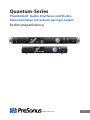 1
1
-
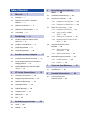 2
2
-
 3
3
-
 4
4
-
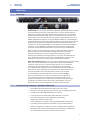 5
5
-
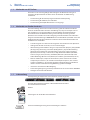 6
6
-
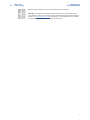 7
7
-
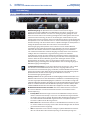 8
8
-
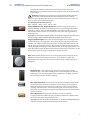 9
9
-
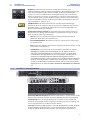 10
10
-
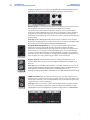 11
11
-
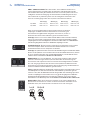 12
12
-
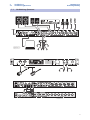 13
13
-
 14
14
-
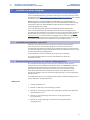 15
15
-
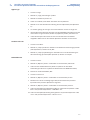 16
16
-
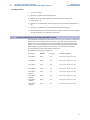 17
17
-
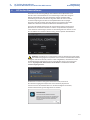 18
18
-
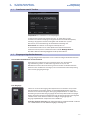 19
19
-
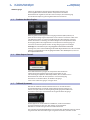 20
20
-
 21
21
-
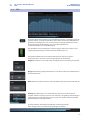 22
22
-
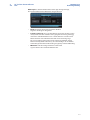 23
23
-
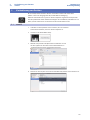 24
24
-
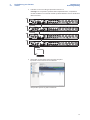 25
25
-
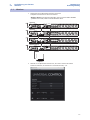 26
26
-
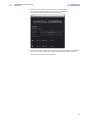 27
27
-
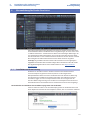 28
28
-
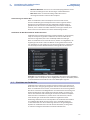 29
29
-
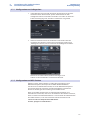 30
30
-
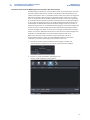 31
31
-
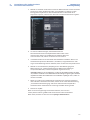 32
32
-
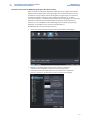 33
33
-
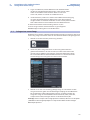 34
34
-
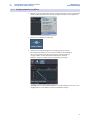 35
35
-
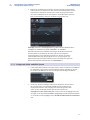 36
36
-
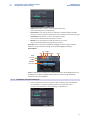 37
37
-
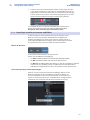 38
38
-
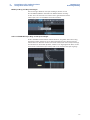 39
39
-
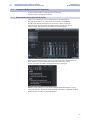 40
40
-
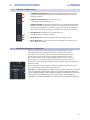 41
41
-
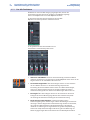 42
42
-
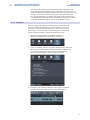 43
43
-
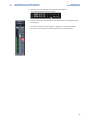 44
44
-
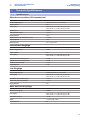 45
45
-
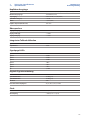 46
46
-
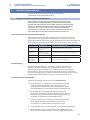 47
47
-
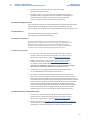 48
48
-
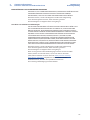 49
49
-
 50
50
-
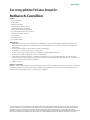 51
51
-
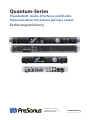 52
52
PRESONUS Quantum 2 Bedienungsanleitung
- Kategorie
- Musikausrüstung
- Typ
- Bedienungsanleitung
- Dieses Handbuch ist auch geeignet für
Verwandte Papiere
-
PRESONUS Studio 68 Bedienungsanleitung
-
PRESONUS Studio 68 Bedienungsanleitung
-
PRESONUS Studio 192 Bedienungsanleitung
-
PRESONUS Quantum 2 Schnellstartanleitung
-
PRESONUS Studio 1810c Bedienungsanleitung
-
PRESONUS DigiMax DP88 Bedienungsanleitung
-
PRESONUS Quantum Schnellstartanleitung
-
PRESONUS Quantum 4848 Bedienungsanleitung
-
PRESONUS Quantum 4848 Bedienungsanleitung
-
PRESONUS Quantum 4848 Bedienungsanleitung